Heim >System-Tutorial >LINUX >Vier tolle Tools zum Generieren starker Passwörter unter Linux
Vier tolle Tools zum Generieren starker Passwörter unter Linux
- 王林nach vorne
- 2024-02-13 15:27:031164Durchsuche
Sicherheit ist ein großes Thema und es ist sehr wichtig, ein sicheres Passwort für den Server festzulegen. Sie fragen sich vielleicht, wie ein sicheres Passwort eigentlich aussieht? Wie kann man so ein Passwort generieren? Keine Sorge, im Folgenden stellen wir Ihnen 4 einfache Methoden vor, mit denen Sie unter Linux ein sicheres Passwort generieren können
1. Verwenden Sie OpenSSL, um ein sicheres Passwort unter Linux zu generieren
Verwenden Sie OpenSSL in allen Unix-ähnlichen Distributionen, Solaris, Mac OS X und Windows
Um mit OpenSSL ein zufälliges Passwort zu generieren, öffnen Sie ein Terminal und führen Sie den folgenden Befehl aus:
openssl rand -base64
Der obige Parameter „-base64“ stellt sicher, dass das generierte Passwort über die Tastatur eingegeben werden kann.
Ausgabebeispiel:
wXCHXlxuhrFrFMQLqik
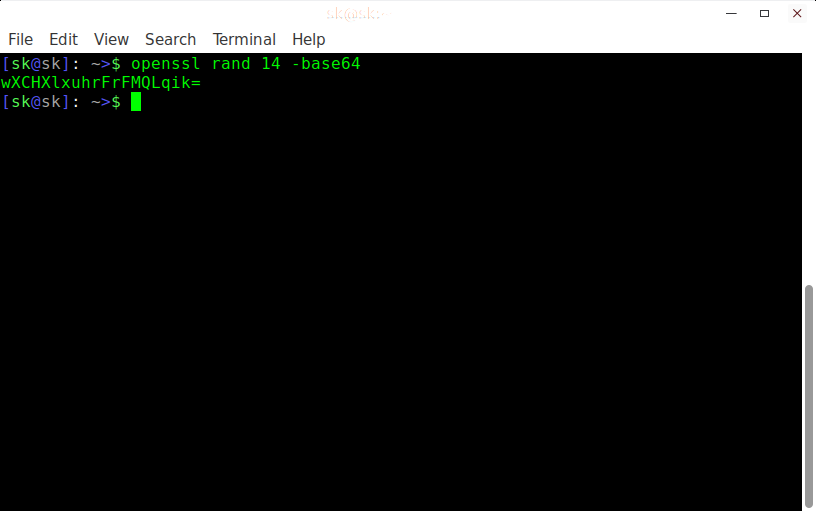
Der obige Befehl generiert ein zufälliges, sicheres Passwort mit einer Länge von 14 Zeichen. Wir empfehlen Ihnen dringend, ein 14-stelliges Passwort zu generieren. Natürlich können Sie mit OpenSSL beliebig lange Passwörter generieren.
Weitere Informationen finden Sie im Online-Handbuch:
man openssl

2. Verwenden Sie Pwgen, um ein sicheres Passwort unter Linux zu generieren
pwgen ist ein einfaches, aber sehr nützliches Befehlszeilentool, das in kurzer Zeit ein zufälliges und sicheres Passwort generieren kann. Es entwickelt sichere Passwörter, die sich Menschen leichter merken können. Es ist auf den meisten Unix-ähnlichen Systemen verfügbar.
Um pwgen auf DEB-basierten Systemen zu installieren, führen Sie bitte Folgendes aus:
sudo apt-get install pwgen
Führen Sie auf einem RPM-basierten System Folgendes aus:
yum install pwgen
Auf Arch-basierten Systemen führen Sie Folgendes aus:
sudo pacman -S pwgen
Sobald pwgen installiert ist, können Sie mit dem folgenden Befehl ein zufälliges, sicheres Passwort mit einer Länge von 14 Zeichen generieren:
pwgen 14 1
Ausgabebeispiel:
Choo4aicozai3a
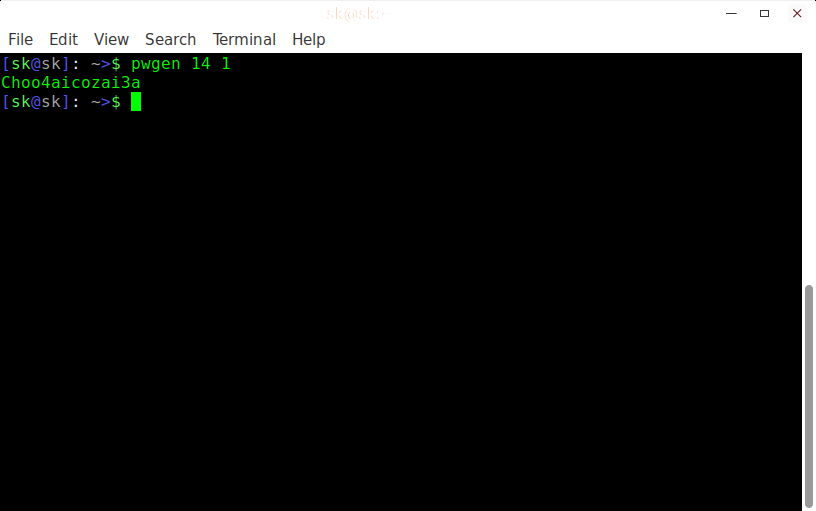
Der obige Befehl generiert ein 14 Zeichen langes Passwort. Wenn Sie zwei verschiedene 14 Zeichen lange Passwörter generieren möchten, können Sie Folgendes ausführen:
pwgen 14 2 xee7seerez6Kau Aeshu0geveeji8
Wenn Sie 100 verschiedene 14 Zeichen lange Passwörter generieren möchten (obwohl es wahrscheinlich nicht notwendig ist, so viele zu generieren), können Sie Folgendes ausführen:
pwgen 14
Ausgabebeispiel:
pwgen 14 100
Ausgabebeispiel:
kaeNg3EiVei4ei Oo0iehiJaix5Ae aenuv2eree2Quo iaT7zahH1eN2Aj Bie2owaiFahsie gaan9zu5Xeh5ah ahGeeth8ea5ooh Ir0ueda5poogh5 uo0ohqu2ufaiX2 Mei0pee6Og3zae Oofeiceer8Aipu sheew3aeReidir Dee4Heib2eim2o eig6jar8giPhae Zahde9nae1Niew quatol5Oi3Bah2 quue4eebaiNgaa oGoahieSh5oL4m aequeeQue2piti laige5seePhugo iiGo9Uthee4ros WievaiQu2xech6 shaeve0maaK3ae ool8Pai2eighis EPheiRiet1ohci ZieX9outhoht8N Uh1UoPhah2Thee reaGhohZae5idi oiG4ooshiyi5in keePh1ohshei8y aim5Eevah2thah Xaej8tha5eisho IeGie1Anaalaev gaoY3ohthooh3x chaebeesahTh8e soh7oosieY5eiD ahmoh6Ihii6que Shoowoo5dahbah ieW0aiChubee7I Caet6aikai6aex coo1du2Re9aika Ohnei5Egoh7leV aiyie6Ahdeipho EiV0aeToeth1da iNgaesu4eeyu0S Eeb1suoV3naera railai2Vaina8u xu3OhVee1reeyu Og0eavae3oohoh audahneihaeK8a foo6iechi5Eira oXeixoh6EwuboD we1eiDahNgoh9s ko1Eeju1iedu1z aeP7achiisohr7 phang5caeGei5j ait4Shuo5Aitai no4eis9Tohd8oh Quiet6oTaaQuei Dei2pu2NaefeCa Shiim9quiuy0ku yiewooph3thieL thu8Aphai1ieDa Phahnahch1Aam1 oocex7Yaith8oo eraiGaech5ahNg neixa3malif5Ya Eux7chah8ahXix eex1lahXae4Mei uGhahzonu6airu yah8uWahn3jeiW Yi4ye4Choongie io1Vo3aiQuahpi rie4Rucheet6ae Dohbieyaeleis5 xi1Zaushohbei7 jeeb9EiSiech0u eewo0Oow7ielie aiquooZamah5th kouj7Jaivohx9o biyeeshesaDi9e she9ooj3zuw6Ah Eit7dei1Yei5la xohN0aeSheipaa Eeg9Phob6neema eengoneo4saeL4 aeghi4feephu6W eiWash2Vie1mee chieceish5ioPe ool4Hongo7ef1o jahBe1pui9thou eeV2choohoa4ee Ohmae0eef4ic8I Eet0deiyohdiew Ke9ue5thohzei3 aiyoxeiva8Maih gieRahgh8anahM ve2ath9Eyi5iet quohg6ok3Ahgee theingaech5Nef
Wenn Sie mindestens eine Zahl in Ihr Passwort aufnehmen möchten, können Sie Folgendes ausführen:
pwgen 14 1 -n 1
Ausgabebeispiel:
xoiFush3ceiPhe
Darüber hinaus verfügt der Befehl pwgen auch über einige sehr nützliche Optionen:
-c 或 --capitalize 在密码中包含至少一个大写字母 -A 或 --no-capitalize 在密码中不包含大写字母 -n 或 --numerals 在密码中包含至少一个数字 -0 或 --no-numerals 在密码中不包含数字 -y 或 --symbols 在密码中包含至少一个特殊字符 -s 或 --secure 生成完全随机的密码 -B 或 --ambiguous 在密码中不包含难于区分的字母,如 0 和 o、1 和 l -h 或 --help 输出帮助信息 -H 或 --sha1=path/to/file[#seed] 使用某个给定文件的 sha1 哈希值来作为随机数的生成种子 -C 按列输出生成好的密码 -1 不按列输出生成好的密码 -v 或 --no-vowels 不使用任何元音字母,以防止生成下流的词语 ```
Weitere Informationen finden Sie im Online-Handbuch:
man pwgen
3. Verwenden Sie GPG, um ein sicheres Passwort unter Linux zu generieren
GPG (GnuPG oder GNU Privacy Guard) ist ein kostenloses Open-Source-Befehlszeilenprogramm, das als Ersatz für die PGP-Verschlüsselungssoftware von Symantec verwendet werden kann. Es ist auf Unix-ähnlichen Betriebssystemen, Microsoft Windows und Android verfügbar.
Um mit PGP ein sicheres Passwort mit einer Länge von 14 Zeichen zu generieren, führen Sie den folgenden Befehl im Terminal aus:
gpg --gen-random --armor 1 14
Ausgabebeispiel:
DkmsrUy3klzzbIbavx8=
Der obige Befehl generiert ein sicheres, zufälliges, starkes und Base64-codiertes Passwort.
4. Verwenden Sie Perl, um ein sicheres Passwort unter Linux zu generieren
Perl ist im Standard-Software-Repository der meisten Linux-Distributionen verfügbar und Sie können es mit dem entsprechenden Paketmanager installieren.
Auf einem DEB-basierten System können Sie beispielsweise den folgenden Befehl ausführen, um Perl zu installieren:
sudo apt-get install perl
Um Perl auf einem RPM-basierten System zu installieren, führen Sie Folgendes aus:
sudo yum install perl
Auf Arch-basierten Systemen führen Sie Folgendes aus:
sudo pacman -S perl
Sobald Perl installiert ist, erstellen Sie eine Datei mit dem folgenden Befehl:
vi password.pl
Dann fügen Sie dieser Datei folgenden Inhalt hinzu:
#!/usr/bin/perl
my @alphanumeric = ('a'..'z', 'A'..'Z', 0..9);
my $randpassword = join '', map $alphanumeric[rand @alphanumeric], 0..8;
print "$randpassword\n"
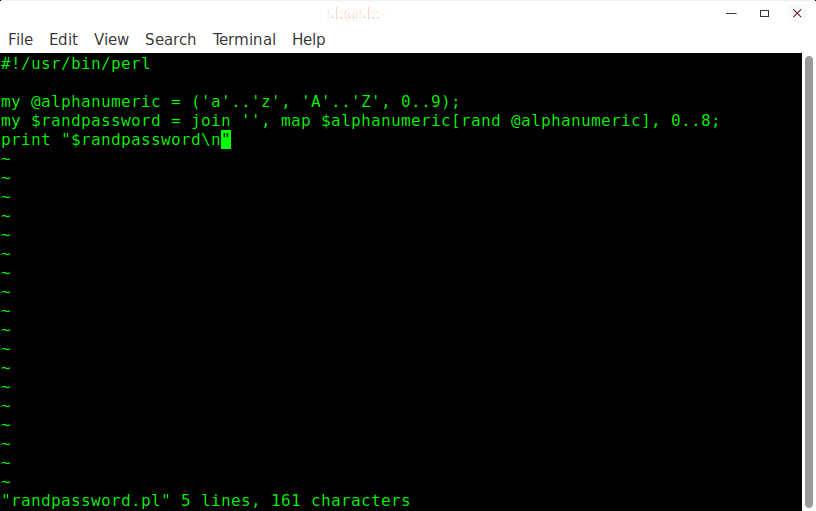
Speichern und schließen Sie die Datei.
Als nächstes wechseln Sie zu dem Speicherort, an dem Sie gerade die Datei gespeichert haben, und führen Sie den folgenden Befehl aus:
perl password.pl
Ersetzen Sie „password.pl“ im obigen Befehl durch Ihren eigenen definierten Dateinamen.
Ausgabebeispiel:
3V4CJJnYd
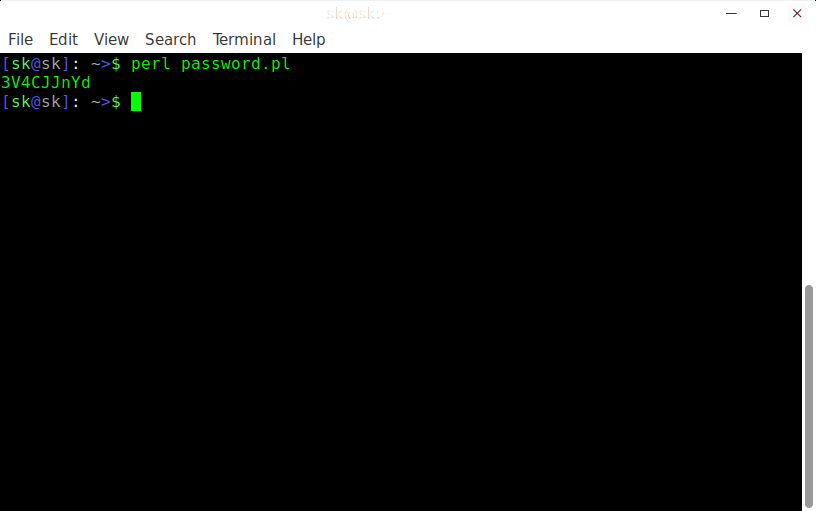
ps:安全是一个大话题,对于生成的密码,你必须记住它,可以把它保存到安全的地方。不要好不容易设置一个强密码然后用便利贴贴在屏幕上面。
Das obige ist der detaillierte Inhalt vonVier tolle Tools zum Generieren starker Passwörter unter Linux. Für weitere Informationen folgen Sie bitte anderen verwandten Artikeln auf der PHP chinesischen Website!
In Verbindung stehende Artikel
Mehr sehen- Linux-Lernen Teil 3: Detaillierte Einführung in die Centos7-Installation der Mysql5.7.16-Datenbank
- So verwenden Sie logisches ODER & und im Shell-Skript
- So weisen Sie dem Benutzer im Shell-Skript ein Passwort zu
- Welche Befehle gibt es zum Dekomprimieren von Dateien unter Linux?
- Studienführer für eingebettete Linux+Android-Systeme

